
구글 애널리틱스 사용법이 어렵게 느껴지시나요? 핵심적인 5가지만 알아도 효과적으로 사용자 행동을 분석할 수 있습니다. 구글 애널리틱스 초기 설정(추적코드 삽입, 내 IP 차단)을 비롯한 구글 애널리틱스 사용법에 대해 자세하게 안내합니다.
이런 고민을 하는 분들에게 추천해 드립니다.
- 구글 애널리틱스를 왜 해야 하지?
- 구글 애널리틱스 사용법이 어렵다.
- 쉽고 효과적인 구글 애널리틱스 사용법을 알고 싶다.
구글 애널리틱스가 분석하기 좋다는데, 이것저것 복잡해 보여서 어떻게 사용해야 하는지 엄두를 못 낼 수 있습니다. 제가 그랬으니까요.
하지만 어떤 기능으로 어떤 데이터를 볼지만 안다면, 간단하게 유용한 정보를 얻을 수 있습니다.
구글 애널리틱스 사용법에 대해 알아보기 전에, 서치콘솔을 사용해보지 않으셨다면 서치콘솔을 먼저 해보시길 추천해드립니다. 애널리틱스보다 쉽고, 먼저 분석해야할 내용들이 있습니다.
'이미 내 사이트에 방문한 사용자의 행동'을 분석하는 구글 애널리틱스와 달리, 구글 서치콘솔은 '사용자가 내 블로그에 방문하기 전의 환경'(노출수, 클릭수, 유입 키워드 등)을 분석합니다.
서치콘솔 사용법이 궁금하다면 다음 글을 참고해주세요. 애널리틱스와 연동하는 방법도 적어두었습니다.
2021.11.17 - [기획] - 구글 서치콘솔 사용법의 7가지 핵심(+ 서치콘솔 등록, 애널리틱스 연동)
구글 서치콘솔 사용법! 7가지 핵심과 애널리틱스 연동
구글 서치콘솔 사용법을 익히고, 내 사이트의 표시 횟수나 클릭 수를 알아보세요! 서치 콘솔로 할 수 있는 것, 등록하기, 기본 사용법, 사이트 분석, 애널리틱스 연동 방법까지 설명합니다. 사용
cucat.tistory.com
구글 애널리틱스는 고객의 직접적인 피드백이나 마찬가지라서, 수익형 블로그라면 반드시 분석해야 합니다. 구글 애널리틱스 사용법을 알기 쉽게 설명해볼 테니 이 글을 통해 시작해보세요!
구글 애널리틱스를 쓰는 이유
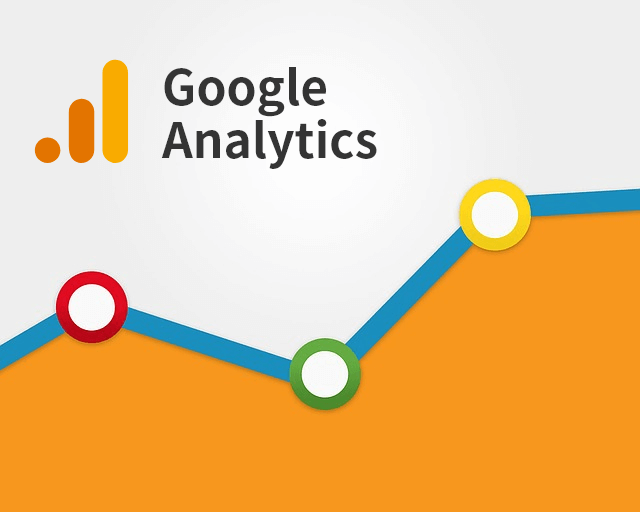
먼저, 구글 애널리틱스에서 사용자 분석을 해야 하는 이유를 설명하겠습니다.
왜 사용자를 분석해야 할까요? 그것은 데이터를 정량적으로 분석하면, 구체적인 목표 설정이나 성공을 반복해서 경험하기가 쉬워지기 때문입니다.
다음은 구글 애널리틱 사용법을 익히면 확인할 수 있는 대표적인 데이터들입니다.
- 지금 몇 명이 내 블로그를 보고 있는가?
- 매일 접속 상황은 어떤가?
- 방문자가 어디에서 왔는가?(검색, SNS, 다른 사이트 등)
- 방문자가 어느 정도의 시간 머무는가?
- 검색 키워드가 무엇인가?
- 방문자의 성별은 무엇인가?
2021.11.12 - [기획] - 블로그 운영 방법, 그리고 포스팅 100개
블로그 운영 방법, 그리고 포스팅 100개
블로그 운영 방법은 블로그로 수익을 올리고 싶다면 꼭 알아야합니다. 수익형 블로그 만드는 법이 궁금하신 분들은 꼭 읽어보세요. 이 글에서는 블로그로 돈을 버는 것을 목적으로 하는 분들을
cucat.tistory.com
위 글에서 설명해드렸듯이, 비즈니스에는 구체적인 목표가 있어야 합니다. 수치로 예측할 수 있으면, 개선할 방향과 일정을 세울 수 있습니다.
또한 성공한 페이지의 요인을 분석해서 다음 성공으로 이어질 수 있습니다.
위의 항목들이 비즈니스에서 얼마나 유익한 것인지, 조금만 생각해보면 아실 수 있을 것입니다. 게다가 무료입니다. 사용하지 않을 이유가 없습니다.
구글 애널리틱스 사용법을 설명하기 전에, 구글 애널리틱스 계정을 개설하지 않은 분들을 위해 잠시 애널리틱스 가입과 내 사이트 등록, 내 아이피 제외 설정을 설명하겠습니다.
구글 애널리틱스 초기 설정
먼저, 구글 애널리틱스를 사용하려면 구글 계정이 있어야 합니다. 구글 계정이 없으시면 새로 만들어주세요.
1. 구글 애널리틱스 시작하기
구글 애널리틱스 등록 화면으로 이동해서, ‘무료로 시작하기’ 버튼을 누릅니다.
만약 ‘시작하기’가 안보이고 로그인된다면?
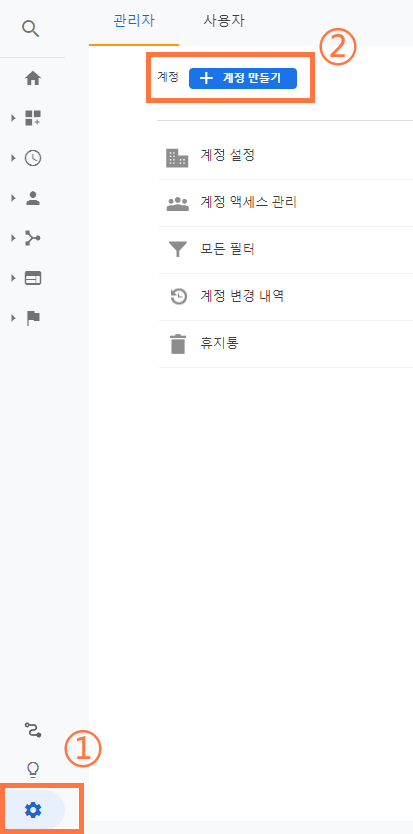
이전에 애널리틱스 계정을 만들었다면, 화면 왼쪽 아래의 ‘톱니바퀴(관리)’ 버튼을 누르고 ‘계정 만들기’를 클릭하면 됩니다.
2. 계정 이름
계정 이름은 블로그 이름이나 브랜드 이름 등 알기 쉬운 이름으로 합니다.
3. 데이터 공유 옵션
Google 제품 및 서비스, 벤치마킹, 기술 지원, 계정 전문가 항목에 모두 체크하고 ‘다음’ 버튼을 누릅니다.
4. 속성 세부 정보
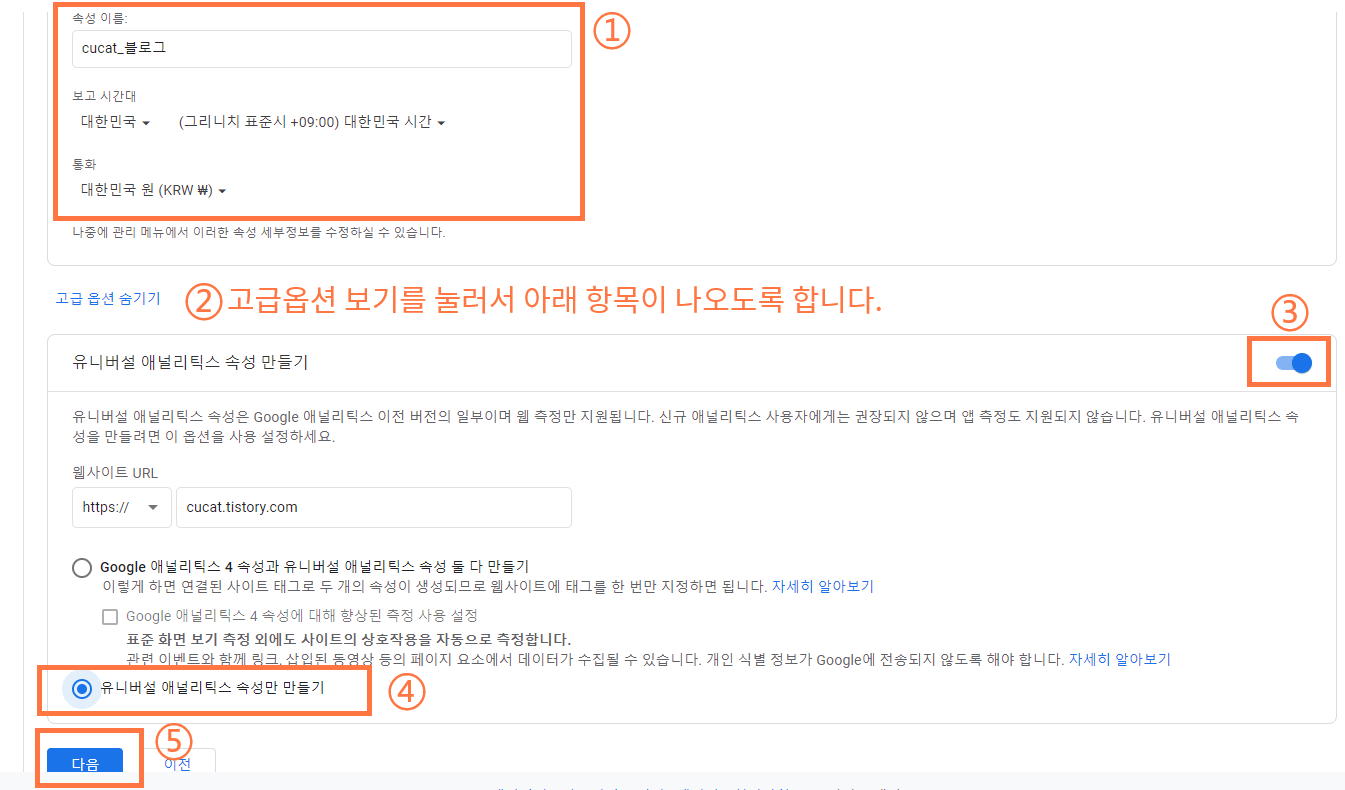
- 속성 이름 : 블로그 이름_사이트
- 보고 시간대 : 대한민국
- 통화 : 대한민국 원
하단에 ‘고급 옵션 보기’를 누르고, 아래와 같이 합니다. (아직 ‘다음’ 버튼을 누르지 마세요!)
- ‘유니버설 애널리틱스 속성 만들기’ 우측에 버튼 눌러서 활성화
- 웹사이트 URL : 내 블로그 주소
- ‘유니버설 애널리틱스 속성만 만들기’에 체크
이제 구글 애널리틱스의 최신버전과 구버전을 함께 사용할 수 있습니다. ‘다음’ 버튼을 누릅니다.
5. 비즈니스 정보 및 이용목적
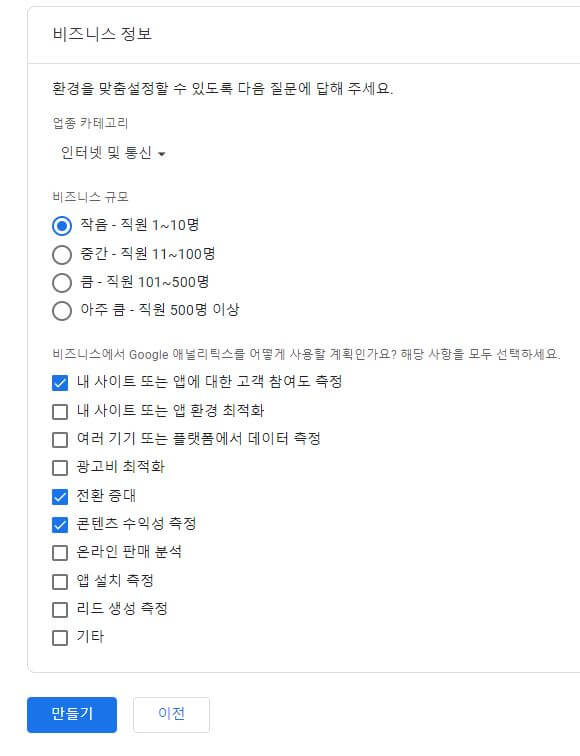
- 업종 카테고리 : 내 블로그에 해당하는 것으로 합니다.
- 비즈니스 규모 : 내 블로그를 운영하는 인원을 선택합니다.
하단 체크박스는 원하는 것을 체크하면 됩니다. ‘비즈니스에서 Google 애널리틱스를 어떻게 사용할 계획인가요?’에서는 이용목적을 체크합니다. ‘전환 증대’, ‘콘텐츠 수익성 측정’등 으로 하면 무난합니다.
‘만들기’ 버튼을 누릅니다.
6. 구글 애널리틱스 이용약관
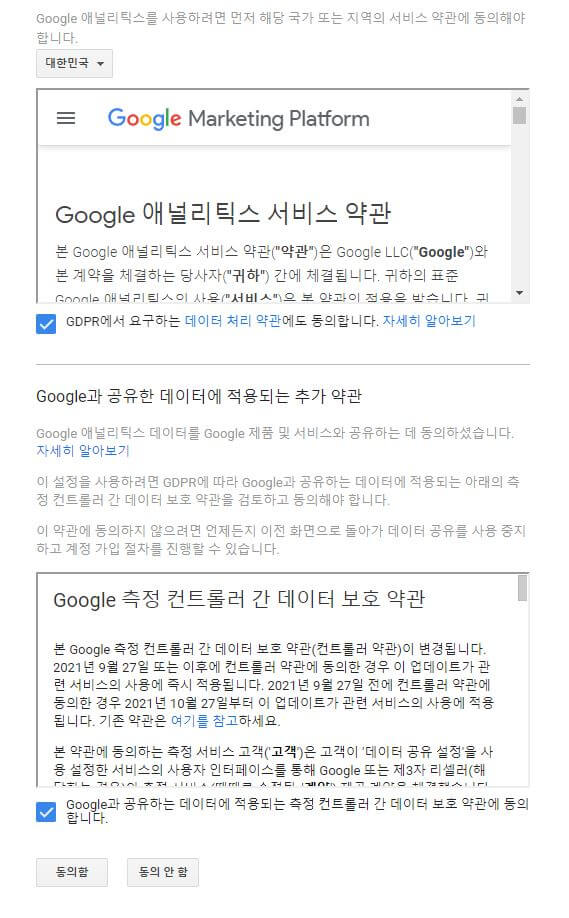
상단에 국가를 ‘대한민국’으로 선택합니다. 하단에 약관에 동의하는 체크박스에 체크합니다.
이메일 커뮤니케이션과 모바일 앱 안내 화면이 나옵니다. 아무것도 선택하지 않고 닫습니다.
7. 추적 ID 또는 범용 사이트 태그(추적 코드)
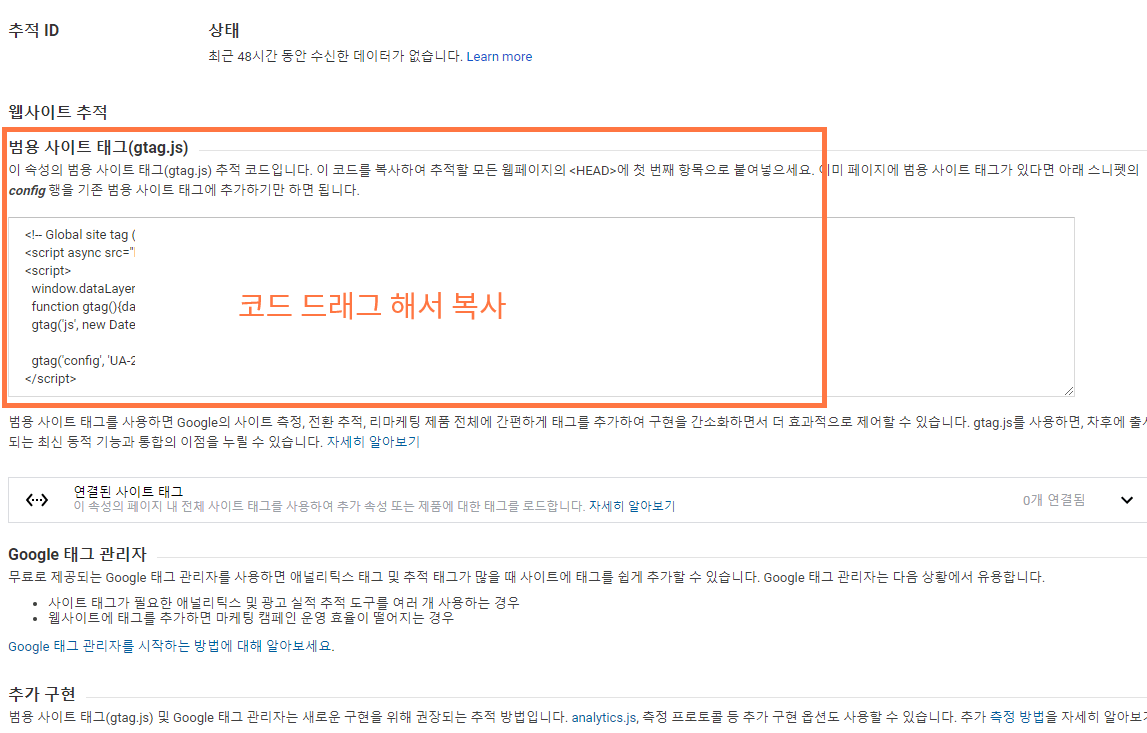
6에서 창을 닫은 후, 표시되는 화면의 상단에 ‘추적 ID’가 있습니다. 티스토리 구글 애널리틱스 플러그인을 이용한다면 이것만 플러그인에 붙여 넣어도 됩니다. 추적 ID는 비교적 쉽게 구글 애널리틱스 연결이 가능하다는 장점이 있습니다.
하지만 추적 ID는 body 태그에 삽입되고, 추적 코드는 head 태그에 삽입되는 만큼, 추적 코드의 속도가 빠릅니다.
만약 사용자가 페이지가 로드되기 전에 사이트를 나가버리면, 집계가 되지 않을 수 있습니다. 따라서 추적 ID 밑에 있는 ‘추적 코드’를 이용하도록 하겠습니다.
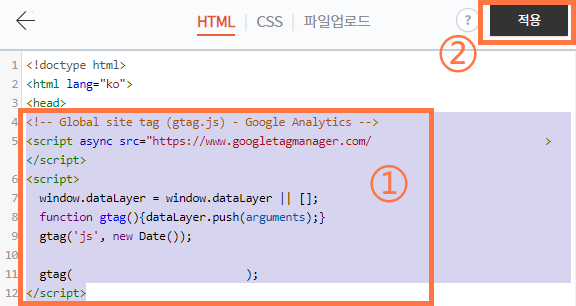
- 티스토리 : 스킨 편집 > html 편집 > </head> 태그 위쪽에 추적 코드 붙여넣기 > 적용
- 워드프레스 : insert header footer 플러그인을 이용해 head태그 안에 붙여넣기 > 적용
(만약 추적 코드가 있는 페이지를 닫아버렸다면, 페이지 하단의 ‘톱니바퀴(관리)’ 버튼 > 속성 탭에서 추적 정보 > 추적 코드를 눌러 확인할 수 있습니다.)
추적 코드가 잘 작동하는지 확인
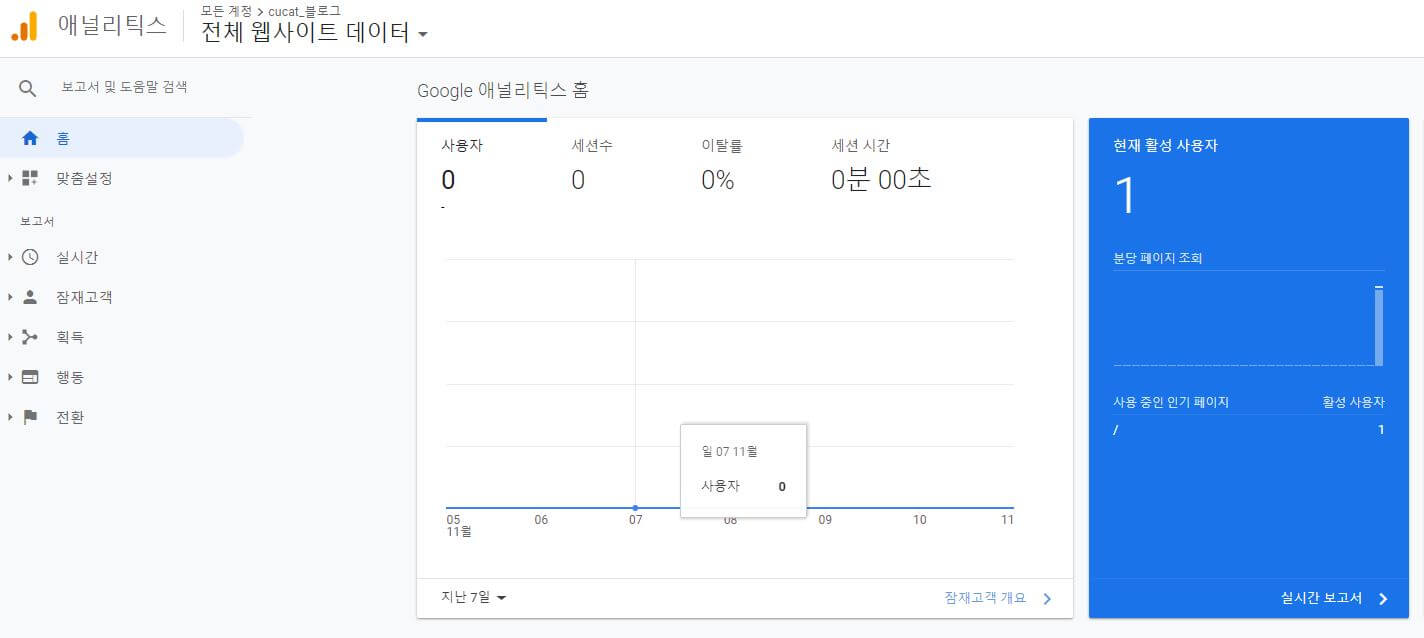
이제 내 블로그에 들어가면, 구글 애널리틱스의 ‘홈’ 탭에서 ‘현재 활성 사용자’로 집계됩니다.
이제 구글 애널리틱스 연결 및 기본 설정이 모두 완료되었습니다. 추가로, 내 IP를 집계에서 빼는 작업만 하고 구글 애널리틱스 사용법으로 가겠습니다!
8. 내 IP 제외하기
추적 코드가 잘 작동되는지 확인했다면, 이제 내 IP는 집계에서 제외하도록 합니다. 글을 쓰고 확인하면서 들어간 조회수가 사용자 분석과 섞이지 않도록 합니다.
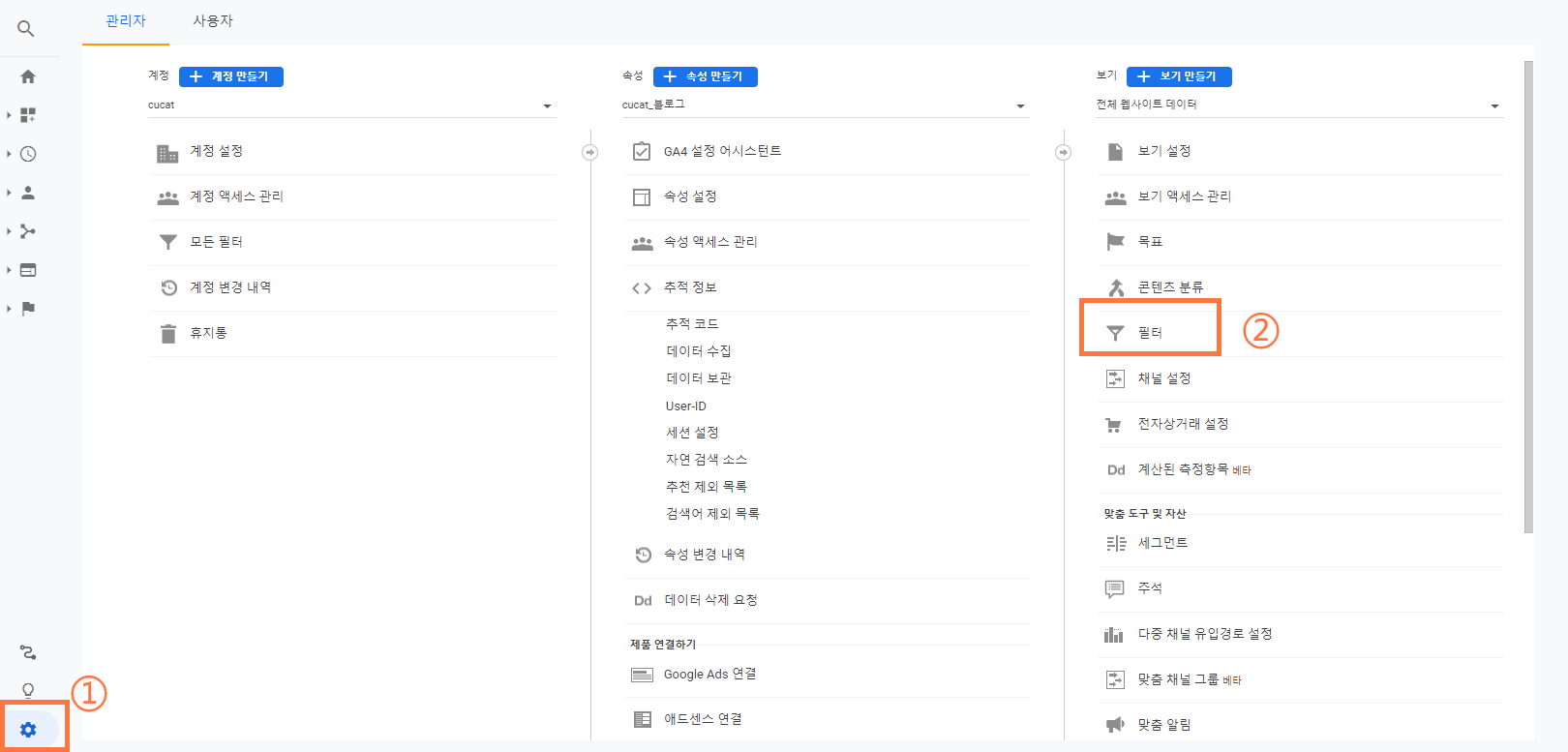
화면 왼쪽 아래의 ‘톱니바퀴(관리)’’ 버튼을 누르고, ‘보기’ 탭에서 ‘필터’를 클릭합니다.
‘필터 추가’를 누르고, 다음과 같이 설정합니다.
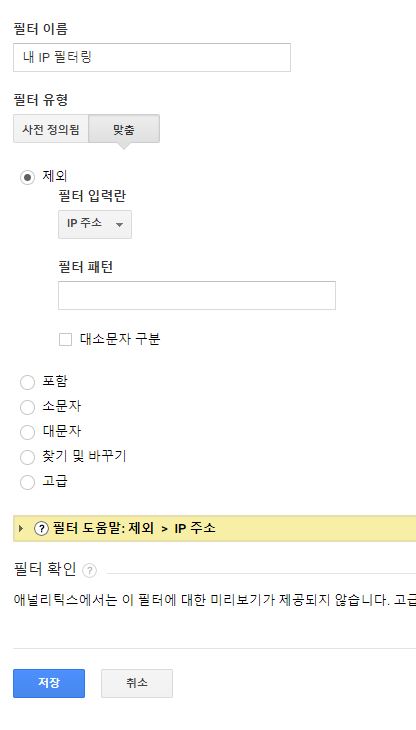
- 필터 이름 : 내 IP 필터링
- 필터 유형 : 맞춤
- 필드 선택 : IP 주소
- 필터 패턴 : 차단할 IP를 입력합니다.
‘저장’ 버튼을 눌러 저장합니다.
같은 방법으로, 스마트폰과 스마트폰 와이파이 주소 필터링을 추가하였습니다.
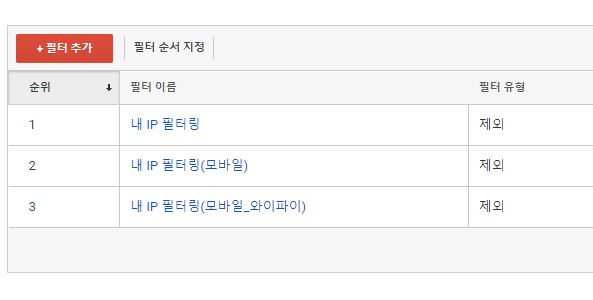
내 IP 주소가 무엇인지는 ‘내 아이피 확인’ 사이트에서 간편하게 확인할 수 있습니다.
단, IP 주소를 그대로 넣는 것이 아니고 정규식으로 변환해서 넣어야 합니다. Analytics Market이라는 사이트를 통해 쉽게 변환할 수 있습니다.
‘저장’을 누르면 필터가 생성되고, 이제 내 IP는 집계되지 않습니다.
초기 설정이 생각보다 복잡하죠? 여기까지 오시느라 수고 많으셨습니다.
그럼 이제 본격적으로 구글 애널리틱스 사용법에 대해 알아보겠습니다. 초기 설정을 잘 따라오셨다면, 구글 애널리틱스 사용법은 주요 개념만 파악하면 어렵지 않으니 포기하지 마세요!
구글 애널리틱스 사용법 5가지
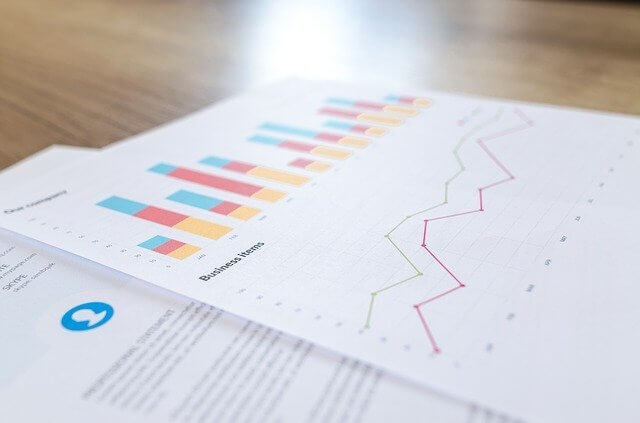
1. 잠재 고객 - 사용자 정보 분석하기
블로그를 운영하면서 사용자의 속성(성별 및 연령)을 아는 것은 매우 중요합니다. 타겟을 잡고 전략을 세울 때 참고가 되기 때문입니다.
(참고로 이후 이미지들은 애널리틱스에 대해 설명드리기 위해서 다른 계정을 캡쳐한 것입니다. 애널리틱스 계정을 만들고 어느정도 시간이 지나야 데이터가 쌓이므로, 처음에는 데이터가 없는게 정상입니다.)
사용자 속성을 조사하려면, 구글 애널리틱스의 좌측의 메뉴에서 ‘잠재 고객’을 클릭합니다. 다음은 사용자 속성에서 확인할 수 있는 항목들입니다.
‘잠재 고객’에서 확인할 수 있는 항목들
- 전체적인 정보를 보려면’개요’를 선택합니다.
- 연령, 성별을 보려면 ‘인구 통계’를 선택합니다.
- 사용자가 관심 있어 하는 장르를 보려면 ’ 관심 분야’를 선택합니다.
- 개요
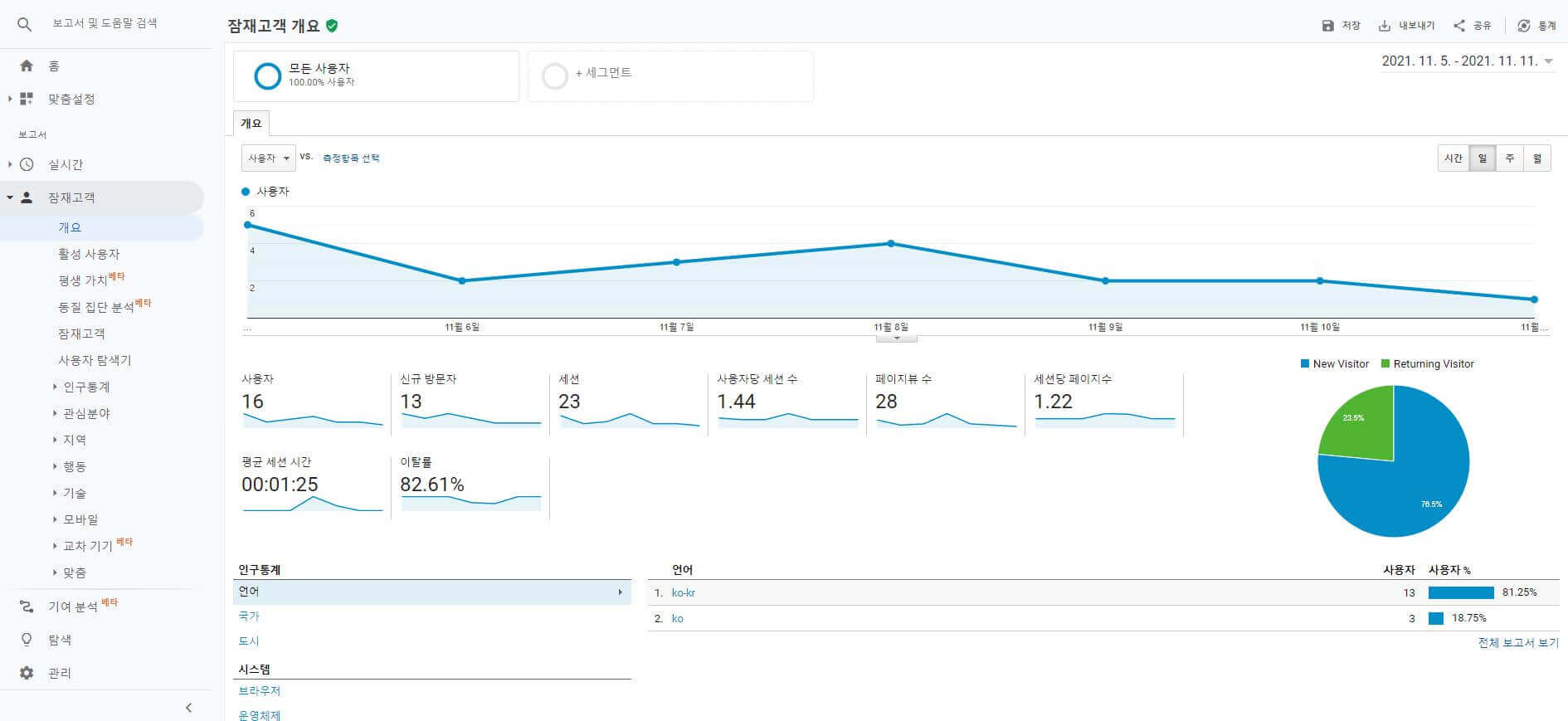
개요에서 확인할 수 있는 정보들입니다. 이탈률은 유입된 페이지만 읽고 나간 비율을 뜻합니다.
다음은 개요에서 측정하는 항목에 대한 설명입니다. 처음 접하는 개념이 많으니 찬찬히 읽어주세요!
사용자
사용자는 기본적으로 몇 번을 방문해도, 같은 쿠키로 측정되기 때문에 여러 번 방문해도 숫자가 늘어나지는 않습니다. ‘활성 사용자’도 마찬가지입니다.
내 사이트에 회원 가입한 회원이라고 생각하면 쉽습니다! (회원이 재방문한다고 새로 가입하는 것은 아니니까요.)
신규 방문자
기간 동안 새롭게 사이트에 접속한 사람입니다.
세션
세션은 ‘사용자가 30분 동안 사이트에서 활동을 일으킨 횟수’입니다.
사용자가 사이트에 접속하면 기본값이 1로 시작되며, 30분 동안 움직임이 없으면 종료됩니다. 30분 후에도 사용자가 활동한다면 세션 값은 2가 됩니다.
사용자당 세션 수
세션은 ‘사용자’와 달리, 같은 사람이라도 사이트를 방문하거나 활동을 일으킬 때마다 횟수가 증가합니다. 사용자당 세션 수는 말 그대로 사용자 1명당 세션을 유지한 평균치입니다.
(세션 만료 시간은 ‘톱니바퀴(관리)’ 버튼 > 추적 정보 > 세션 설정에서 변경할 수 있습니다.)
세션당 페이지 수
세션이 한번 돌아갈 동안(기본 30분) 몇 개의 페이지를 조회하는지 알려주는 값입니다.
평균 세션 시간
세션이 사용자가 방문하거나 활동을 계속 일으킨 것이라고 설명했습니다. 평균 세션 시간은 세션이 시작되고 나서 사용자가 머문 시간의 평균값입니다.
이탈률
이탈률은 한 페이지만 보고, 30분 이내에 바로 사이트를 이탈하는 비율입니다. 사용자를 다른 내부 링크 페이지로 유도하지 못하고 있음을 알 수 있습니다.
- 인구 통계
인구 통계 및 관심 분야 보고서는 ‘사용’ 버튼을 누르고 24시간이 지난 뒤에 측정할 수 있습니다.
- 관심 분야
관심 분야에서 내 블로그의 주제와 일치하는 사용자가 유입되는지, 다른 카테고리를 확장할지 등의 아이디어를 얻을 수 있습니다.
이 정보들을 바탕으로, 자신의 블로그에는 어떤 사용자들이 찾아오고 있는지 확인해보세요!
2. 획득 - 사용자 유입 분석하기
애널리틱스 좌측 메뉴에서 ‘획득’을 클릭하여 사용자 유입을 분석할 수 있습니다.
사용자들이 외부로부터의 유입이나, 내부 링크로 이동하는 것을 분석해봅시다.
사용자가 어디에서 자신의 블로그로 왔는지 '유입원'을 파악하면 SEO 전략이나 SNS 강화에 대한 방침을 세우기가 쉬워집니다.
‘획득’ > ‘개요’에서 확인할 수 있는 항목들
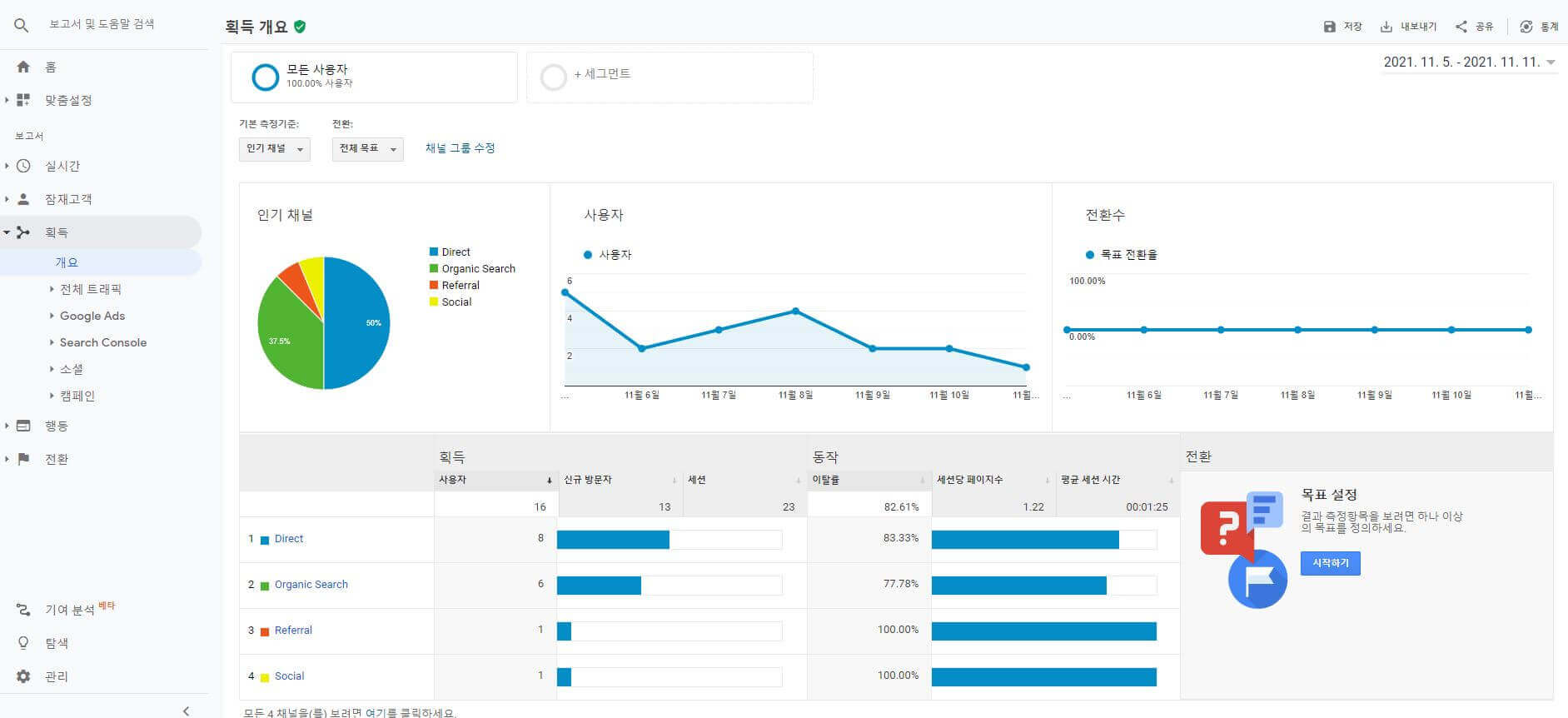
- 고객이 유입된 채널
- 사용자 수
- 전환 수
하단에 각 채널을 클릭하면 더 자세한 보고서를 볼 수 있습니다.
3. 행동 - 사용자 행동 분석하기
사용자 행동은 애널리틱스 왼쪽 메뉴에서 ‘행동’ > ‘개요’를 클릭하면 볼 수 있습니다. 구글 애널리틱스 사용법의 꽃입니다. 그만큼 자세해서 조금 어려울 수도 있지만, 가장 중요한 정보입니다.
분석할 수 있는 데이터로는, 글마다 페이지뷰 수나 이탈률 등의 데이터가 있습니다. 이를 이용해서 글의 보완이나 전략 재검토 등에 유용하게 쓸 수 있습니다.
‘행동’ > ‘개요’에서 확인할 수 있는 항목들
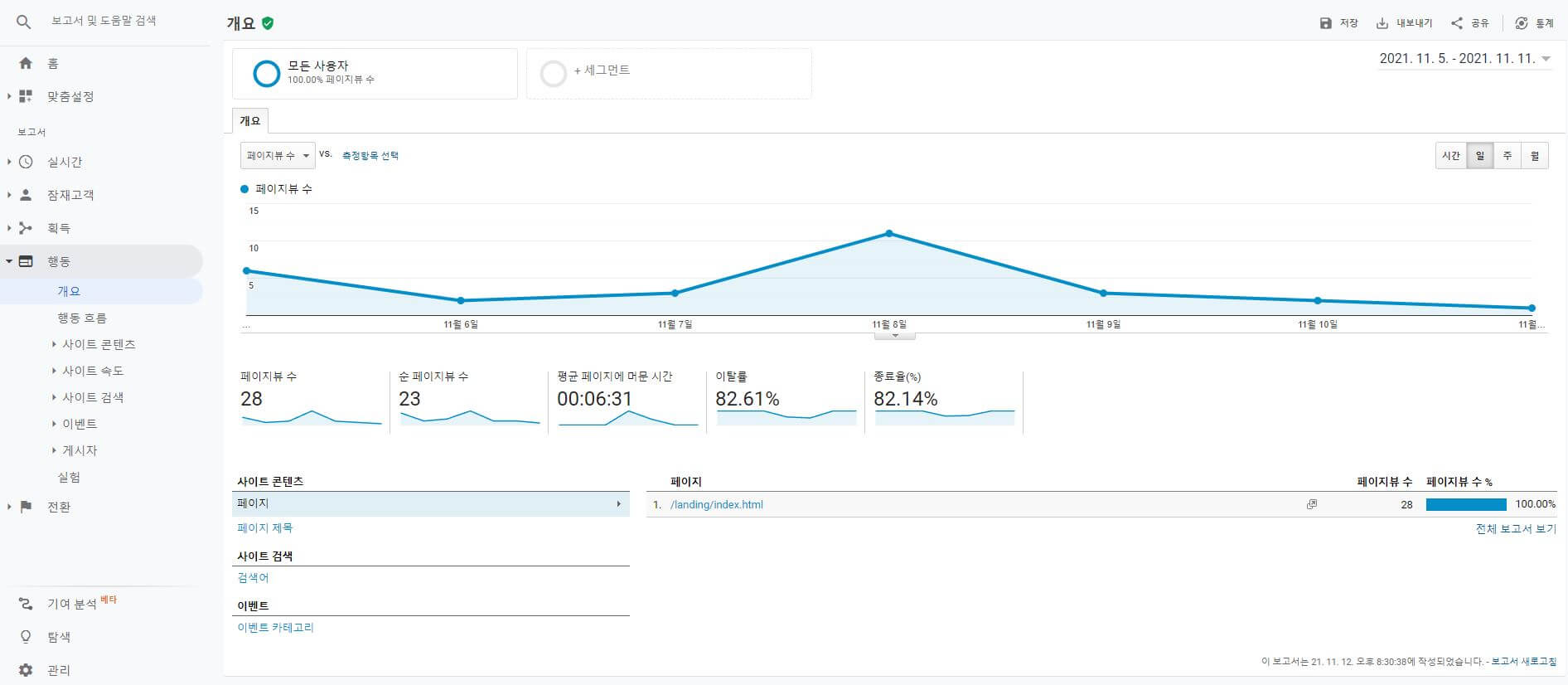
- 페이지뷰 수
- 순 페이지뷰 수
- 평균 페이지에 머문 시간
- 이탈률
- 종료율
페이지뷰 수
사용자가 페이지를 열람한 횟수입니다. 페이지를 볼 때마다 늘어나며 같은 페이지를 여러 번 조회해도 반영됩니다.
순 페이지뷰 수
사용자가 방문한 페이지의 수만큼만 집계한 값입니다. 한 페이지를 중복해서 접속해도 값이 늘어나지 않습니다.
평균 페이지에 머문 시간
세션 지속시간이라고도 합니다. 사용자가 1회 방문 시 체류한 시간의 평균 시간을 의미합니다. 체류시간이라고도 합니다.
이탈률
이탈률은 위에 1. 잠재 고객 부분에서 설명하였습니다. 첫 페이지만 보고 나간 수치입니다.
종료율
종료율은 사용자가 블로그를 떠나는 마지막 페이지(이탈 페이지)가 된 비율입니다. 좀 어렵네요. 가능한 한 쉽게 설명해보겠습니다.
일단 종료율을 계산하는 공식은
종료율 = 종료 세션 / 해당 페이지에 방문한 적이 있는 모든 세션입니다.
예를 들어,
A글 > B글 > C글을 보고 사이트를 나갑니다. 그럼 세션은 C에서 종료된 것입니다.
다시 접속해서 B글 > C글 > A글을 보고 사이트를 나갑니다. 그럼 세션은 A에서 종료됩니다.
또다시 접속해서 A글 > B글 > C글을 보고 사이트를 나갑니다. 그럼 세션은 C에서 종료됩니다.
이처럼 세션이 여러 번 발생하면, 종료되는 페이지가 다를 수 있습니다. 종료율은 종료된 페이지가 된 비율인 것입니다.
A페이지는 3번 접속된 세션이 있고, A페이지가 종료 페이지가 된 횟수는 1번 = 종료율은 33.3%가 나옵니다.
구글 애널리틱스 사용법에서 이탈률과 종료율의 차이는 어려운 개념입니다. 따라서 한 번에 이해하려 하지 말고 차차 익혀가도록 합시다.
사이트의 목적에 맞게 이탈률과 종료율을 분석해, 개선해야 하는 페이지를 알 수 있습니다. 이탈률이 많은 페이지는 사용자가 필요한 정보가 아닐 가능성이 높습니다.
사용자가 원하는 정보가 무엇인지 알려면 다음 글에서 '독자가 누구인가' 부분을 참고해주세요.
2021.11.12 - [기획] - 티스토리 블로그 주제 선정 4단계(잡블로그 vs 전문블로그)
티스토리 블로그 주제 선정 4단계(잡블로그 vs 전문블로그)
티스토리 블로그 주제 선정 4단계를 소개합니다. 잡블로그의 장단점, 초보자에게 잡블로그가 좋은 이유에 대해서도 소개합니다. 잡블로그의 장점을 제대로 이해하고 블로그 주제를 잘 선정해
cucat.tistory.com
사용자의 검색의도와 글 내용을 일치시키려면 다음 글을 참고해주세요.
2021.11.14 - [기획] - 롱테일 키워드를 블로그에 녹이는 5단계 방법
롱테일 키워드를 블로그에 녹이는 5단계 방법
롱테일 키워드라는 용어를 들어보셨나요? 롱테일의 기초지식, 효과적으로 키워드를 선택하는 방법과 더불어 사이트 구조에 반영하는 법에 관해 소개합니다. 롱테일 키워드는 개인 블로그가 SEO
cucat.tistory.com
4. 데이터의 기간비교
애널리틱스는 데이터의 기간을 좁혀 측정하거나 기간 비교를 할 수 있습니다. 과거와 현재를 비교하는 것은 중요하니 꼭 활용하시기 바랍니다.
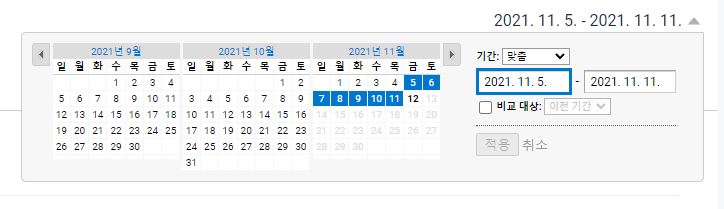
애널리틱스 측정 화면(잠재 고객, 획득, 행동) 오른쪽 상단에 날짜로 표시된 기간을 클릭하면 기간 설정을 할 수 있습니다.
5. 마지막으로 전환!
애널리틱스 좌측 메뉴 중 ‘전환’을 클릭해 목표를 설정하고, 목표 달성을 측정할 수 있습니다.
수익형 블로그를 시작했다면, 광고 클릭을 통한 수익 창출이나 서비스 판매에 대한 목표를 세우는 것이 중요합니다. (물론, 애드센스가 승인되었거나 제휴 마케팅 등을 할 여건을 마련한 뒤예요.)
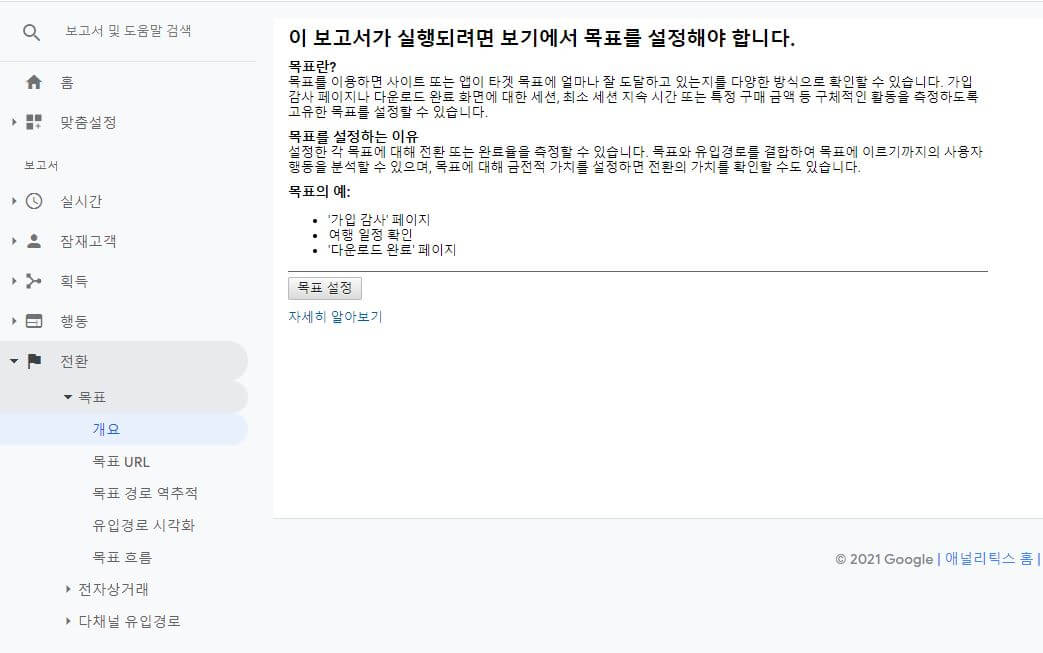
목표에는 광고 클릭부터 상품 및 서비스 구입 등이 있는데, 이를 위해 블로그 전체의 구성을 계획할 수 있습니다.
어떻게 전환을 측정할까?
구글 애드센스에서 자동으로 송출되는 광고는 예측할 수가 없기 때문에, 애드센스에서 클릭되는 페이지가 이탈률이 낮고 세션이 많이 발생하는 페이지인지 확인하면 되겠습니다.
그렇다면 이탈률과 세션을 지표로 삼아 목표를 설정하고, 전환율을 체크할 수 있습니다.
지금까지 초기 설정과 구글 애널리틱스 사용법을 알아보았습니다. 일정 정도의 트래픽만 발생한다면, 정말 유용하게 이용할 수 있는 데이터들이지 않나요?
처음 블로그를 시작하면 서치콘솔이나 애널리틱스만 들여다보게 되는데, 숫자에 집착하지 않고 1주일에 1번 정도 분석하는 것이 좋습니다. 콘텐츠를 만드는 게 더 중요하니까요!
글을 쓰고 보니 구글 애널리틱스 사용법은 아무리 쉽게 쓰려고 해도 복잡해 보이는 것 같습니다. 다시 한번 정리해보겠습니다.
- 사용자에 대한 정보
- 사용자가 어디서 왔는지
- 사용자가 어떻게 행동(피드백)하는지
이렇게 3가지만 기억하세요!
조회수가 늘어나면 분석할 데이터가 많아지므로, 그때 구글 애널리틱스 사용법을 최대한 활용해서 조회수 향상과 전환의 증가를 목표로 블로그 운영을 개선시켜 나가 보세요!
끝까지 읽어주셔서 감사합니다.
'웹 > 블로그' 카테고리의 다른 글
| 애드센스 수익 정산 준비! 미국 세금 정보 작성 등등 (지급 보류 해결) (16) | 2022.01.30 |
|---|---|
| 애드센스 광고가 클릭 된 글과 수익, CTR 등 조회하기 (19) | 2022.01.08 |
| '오래가는 콘텐츠'의 5가지 유형과 예시 (0) | 2021.12.28 |
| 구글 상위 랭크 '아마존 제휴 마케팅' 사이트 모음 (0) | 2021.12.26 |
| 구글 서치콘솔 사용법의 7가지 핵심(+ 서치콘솔 등록, 애널리틱스 연동) (2) | 2021.11.17 |
| 블로그 썸네일 만들기 7가지 핵심정리! 도구도 추천 (4) | 2021.11.16 |
| 조회수 올리는 방법! 블로그 제목 짓는 10가지 방법 정리 (4) | 2021.11.16 |
| 블로그 글쓰기는 원고 구성이 핵심! (템플릿 있음) (0) | 2021.11.15 |


댓글